Ярлыки фактически являются командой операционной системе, которая выдается при помощи кликов (обычно двойных). В ОС Windows значок ярлыка отмечен стрелкой на значке приложения, на которое ссылается ярлык. Аналогично помечены ярлыки и в других ОС, для которых имеется графическая оболочка. Будучи всего лишь ссылкой, удаленный ярлык не наносит такого ущерба, как удаленные данные, не имеющие резервных копий.
Для восстановления удаленных ярлыков сначала следует открыть Корзину. Если там находятся нужные ярлыки, то их надо выделить и выбрать команду «Восстановить». Ее можно выбрать из меню или из контекста выделения (правая кнопка мыши — всплывающее меню — команда). Если в Корзине не обнаруживается удаленных ярлыков, можно попытаться использовать программу для восстановления удаленных файлов (таких много в Интернет, в том числе и бесплатных).
Вопрос как восстановить удаленные ярлыки можно рассматривать немножко иначе. Вместо восстановления можно повторно создать требуемые. Сделать это достаточно просто, гораздо проще, чем использование каких-либо программ. Для этого достаточно выбрать папку, в которой вам удобно создать ярлыки, например, Рабочий стол. Затем щелкните правой кнопкой мыши.
Как восстановить ярлыки на рабочем столе в Windows 10 после удаления?
В появившемся контекстном меню выберите команду «Создать», затем «Ярлык». Появится диалоговое окно, в текстовом поле которого нужно указать путь к приложению или документу. Это можно сделать кнопкой «Обзор». Выберите необходимое и нажмите кнопку «Далее». Назначьте ярлыку имя — можно выбрать любое.
Нажмите «Готово». Ярлык будет создан.
Ярлык (ссылка, в Linux/UNIX называется soft link) — это просто аналог командной строки. Знать, как восстановить ярлыки должен пользователь даже начального уровня. Приложения при инсталляции сами создают для себя ярлыки, которые всегда можно изменить. Ярлык может указывать только путь к приложению, но может указывать и на документ того типа, с которым работает приложение.
Информация об этом сохраняется в реестре Windows. Помимо пути к файлу в ярлыке могут оказаться ключи командной строки. Это является для некоторых пользователей непреодолимой преградой. Например: «c:appappfile.exe -a -b -c c:appdatafile.fil»
Пусть ярлык установлен приложением, и содержит данную командную строку. Если мы знаем, что appfile.exe работает с документом типа *.fil, то мы можем создать ярлык самостоятельно, описанным выше путем из графической оболочки. Но у нас получится: «c:appappfile.exe file.fil» Ключей там не окажется, и поведение программы может оказаться загадочным. Следовательно, работая с приложением, надо не полениться изучить его справку, а там наверняка разъясняется смысл всех командных ключей.
Ярлыки программ, файлов с данными и папок на рабочем столе добавляют в интерфейс операционной системы простой и удобный способ запуска нужных приложений и загрузки в них часто используемых документов. Увы, экранное пространство ограничено, и время от времени приходится избавляться о части скопившихся значков. Иногда при этом отправляются в корзину и ярлыки, которые через некоторое время приходится восстанавливать.
Как восстановить ярлыки на рабочем столе
ОС Windows 7 или Vista.
Спонсор размещения PКак восстановить удаленные ярлыки» Как восстановить значок «Мой компьютер» Как снять выделение значков на рабочем столе Как откатить систему через биос
Удаленные обычным способом (клавишей Delete или выбором пункта «Удалить») ярлыки попадают в промежуточное хранилище удаленных файлов — в «корзину». Вернуть их оттуда несложно, начните эту процедуру с двойного щелчка левой кнопкой мыши по ярлыку «Корзина» на рабочем столе. Это действие откроет окно «Проводника» со списком содержимого корзины.
Найдите нужные ярлыки и верните на прежнее место с помощью пункта «Восстановить» в контекстном меню, вызываемом щелчком по объекту правой кнопкой мыши. Если нужные ярлыки были удалены безвозвратно, например, нажатием клавиши Delete в сочетании с клавишей Shift, вернуть их из корзины не удастся.
Таким способом объекты удаляются, минуя корзину, поэтому у вас остается два варианта их восстановления — «откатить» систему к тому моменту, когда ярлыки еще были в нужном месте, либо создать их заново. Если вы решите использовать первый вариант, раскройте главное меню, наберите «вос» и нажмите клавишу Enter.
Так вы запустите системное приложение, с помощью которого нужно выбрать одну из сохраненных системой точек восстановления (они рассортированы по датам), а остальное программа сделает сама. При выборе второго варианта — повторного создания ярлыков — находите в главном меню или с помощью «Проводника» нужные программы или файлы с данными и мышкой перетаскивайте их на рабочий стол.
При этом будет появляться небольшое меню, в котором выбирайте пункт «Создать ярлык». Ярлыки компонентов операционной системы — «Корзина», «Компьютер», «Панель управления» и др. — удаляются по-другому, поэтому иным должен быть и способ их восстановления. Эти значки не отправляются в корзину, ОС просто выключает их отображение на рабочем столе, изменяя соответствующие установки.
Чтобы вернуть эти ярлыки, надо вручную изменить настройки. Для этого раскройте главное меню, например, нажав клавишу Win, введите буквы «ото» и нажмите клавишу Enter. На экране появится окно с заголовком «Параметры значков рабочего стола» и набором чекбоксов, каждый из которых отвечает за отображение одного из ярлыков. Поставьте отметки рядом с теми компонентами ОС, ярлыки которых вы хотите вернуть. Затем нажмите кнопку OK. Как просто
Другие новости по теме:
Если иконки на рабочем столе портят картину эстетического восприятия фонового изображения или просто их там скопилось больше чем нужно, то существует несколько способов удалить один, группу или все ярлыки сразу. Спонсор размещения PКак удалить ярлыки» Как снять выделение значков
Корзина в операционной среде Windows осуществляет полезную функцию хранения удаленных файлов с возможностью восстановления. Обычно ее значок присутствует на рабочем столе для удобства работы с файлами любого пользователя. Однако, из-за действия программ или вирусов значок Корзины может пропасть с
Иногда пользователя не устраивает количество и набор ярлыков на рабочем столе, особенно, если компьютер используется не как постоянная рабочая станция. Удалить можно любые из них, хоть некоторые и потребуют дополнительных усилий. Спонсор размещения PКак убрать ярлыки с рабочего
Возможность персонализировать рабочий стол является одним из несомненных плюсов операционной системы. Ярлыки относятся к наиболее часто используемым элементам рабочего стола. Поэтому стоит сразу настроить их внешний вид и расположение. Спонсор размещения PКак настроить ярлыки на
Одним из самых быстрых способов доступа к файлам или папкам на персональном компьютере являются ярлыки. Ярлыки представляют собой значки файлов или папок на Рабочем столе, содержащие в себе ссылки на них и автоматически открывающие их после активации. Обычно ярлык папки «Мой компьютер» ставится на
Под понятием корзины понимают специальную папку, в которую попадают файлы после их удаления. Свойства корзины таковы, что вы можете в любой момент восстановить находящиеся там файлы на их место. Вам понадобится Начальные навыки работы с операционными системами семейства Windows. Спонсор размещения
Рабочий стол появляется сразу после загрузки операционной системы. Пользователь может настроить вид рабочего стола по собственному усмотрению, расположив различные элементы и ярлыки приложений и папок в нужном ему количестве и порядке. Спонсор размещения PКак найти ярлыки с
Ярлык — это своего рода указатель на программу, файл, диск. Он позволяет очень быстро обратиться к нужному объекту. Изначально на вашем рабочем столе присутствует минимальный набор ярлыков, который каждый пользователь меняет по своему усмотрению. Спонсор размещения PКак изменить
Пользователи компьютеров хранят на рабочем столе (десктопе) Windows те значки, папки и ярлыки, которые используются каждодневно, и всегда должны быть под рукой. Исчезновение их всех или только части может быть следствием воздействия вируса или иной вредоносной программы. Другой вариант — неквалифицированные действия пользователя. Эти две причины основные, объясняющие, почему на рабочем столе пропали все ярлыки. К счастью, задача, как восстановить ярлыки на рабочем столе, по силам пользователю с базовыми компьютерными знаниями.
Отсутствие ярлыков доставляет неудобства пользователю. Восстановить пропавшие ярлыки можно самостоятельно.
Настройка системных значков
После инсталляции Windows 7 на десктопе ПК уже присутствует системный значок «Корзина». Во время первичной настройки, как правило, к нему добавляются несколько других. Почти всегда это значок «Компьютер» (в прежних версиях — «Мой компьютер»), папка с файлами пользователя, иногда значки «Сеть» и «Панель управления». Как восстановить ярлык мой компьютер и другие? Если с рабочего стола пропали ярлыки и папки, то их несложно вернуть, реализовав следующую последовательность действий.
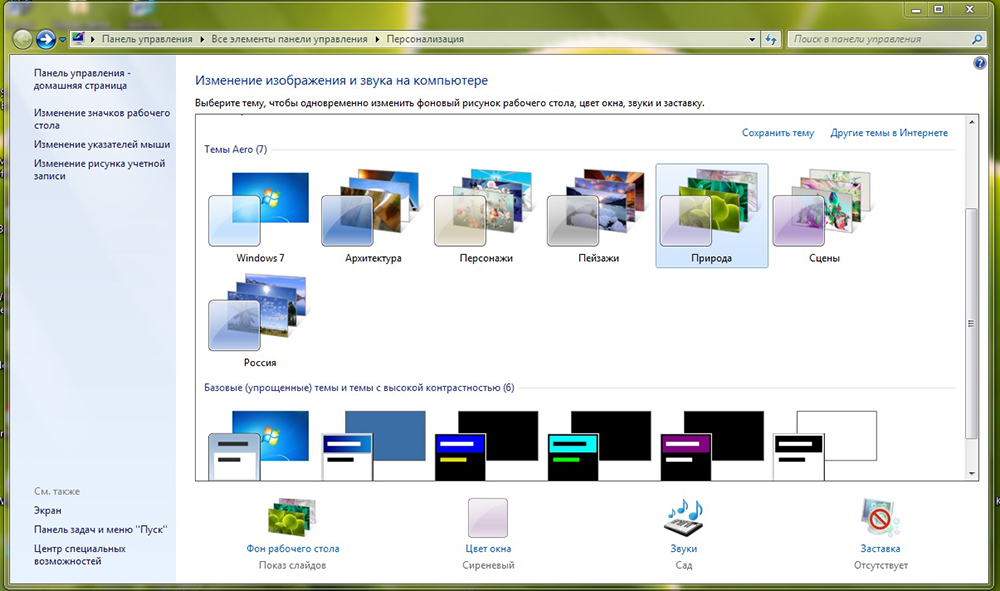
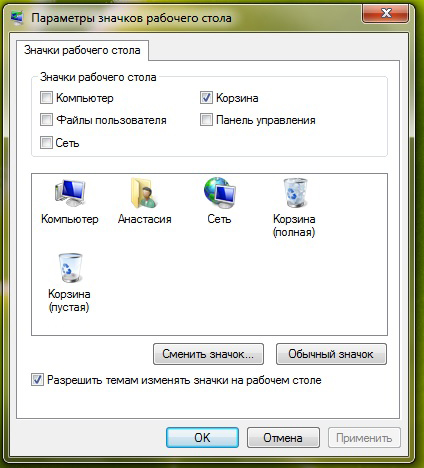
Почему на рабочем столе не отображаются ярлыки и после этих действий? Дело в том, что отображение значков десктопа Виндовс входит в функции специального файла explorer.exe, запускаемого при включении компьютера вместе с системой. При серьёзном заражении компьютера запуск этого файла блокируется.
В таком случае галочки рядом с компонентами могут присутствовать, но значки отображаться не будут. Как вернуть на рабочий стол все ярлыки? Для решения проблемы потребуется восстановить нормальный запуск файла explorer.exe.
Откат к прежнему состоянию
В Виндовс по умолчанию предусмотрена возможность возвращения (отката) к прежнему состоянию. В процессе работы незаметно для пользователя текущее состояние периодически запоминается. Такие «снимки» системы называются точками её восстановления. При необходимости весь ПК может быть возвращён к запомненному состоянию . Если пропали ярлыки с рабочего стола, то проще всего их вернуть, откатившись к той дате, когда они нормально отображались. Для этого потребуется выполнить несколько шагов.

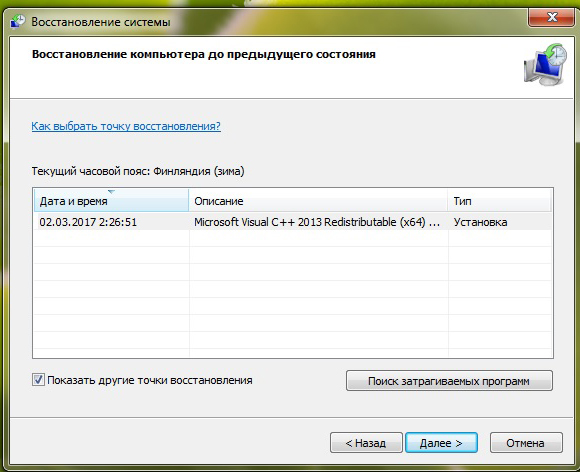
ВАЖНО. После этого нужно постараться не повторять действия, иначе значки могут снова исчезнуть или периодически пропадать. В частности, не следует игнорировать предупреждения браузера о потенциальной опасности посещения некоторых сайтов. Возможно, потребуется установить более совершенную антивирусную защиту.
К сожалению, на некоторых компьютерах очень удобная функция отката отключается с целью экономии дискового пространства. Иногда эту медвежья услуга клиентам оказывается даже во время предпродажной подготовки ПК.
Редактирование реестра Виндовс
На ПК с отключённой функцией отката для штатного запуска специального файла explorer.exe придётся редактировать реестр Виндовс. Он представляет собой огромную базу данных с иерархически сгруппированными параметрами и настройками операционной системы.
ВАЖНО. Редактирование следует производить очень внимательно. При ошибочных действиях неопытный пользователь может серьёзно повредить систему.
В реестре Виндовс потребуется отредактировать самый большой из его пяти разделов — HKEY_LOCAL_MACHINE. Для этого следует произвести ряд действий.
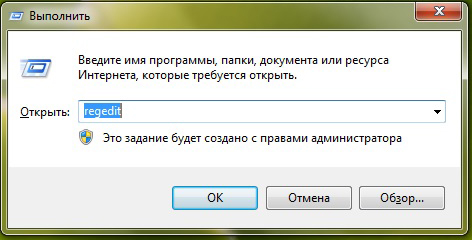
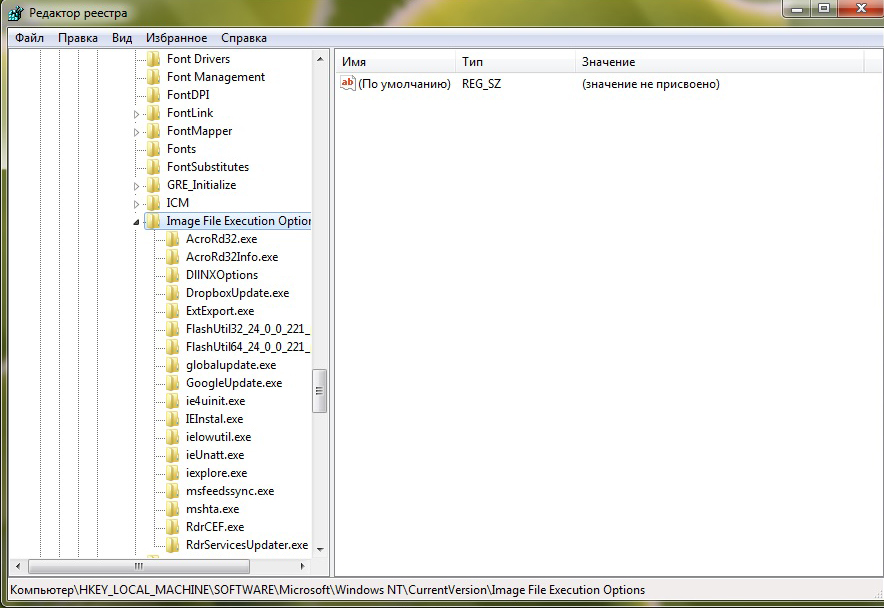
Создание ярлыков в Ubuntu на рабочем столе в версиях до 11.04 выполнялось очень просто – всего в несколько щелчков мыши. Во всех последующих дистрибутивах ОС этот процесс несколько усложнился.
Создание ярлыка, используя командную строку
В наши дни для того, чтобы создавать ярлыки в Ubuntu, требуется устанавливать дополнительные пакеты, после чего запускать специальную команду. Для того, чтобы их загрузка началась, вам потребуется одновременно нажать Ctrl + Alt + T для открытия окна терминала. После его отображения ведите в командной строке нижеуказанное, после чего нажмите ВВОД:
sudo apt-get install –no-install-recommends gnome-panel
Запись «no-install-recommends» дает гарантию того, что установке подлежат лишь требуемые пакеты, что позволит сэкономить на жестком диске свободное место.
В ответ на появившийся запрос введите пароль. Затем вы получите системное сообщение со сведениями об устанавливаемых пакетах и размере дискового пространства, которое должно при этом использоваться. Как только система выдаст вопрос о том, намереваетесь ли вы продолжить, впишите «Y» (без кавычек), после чего нажмите ВВОД. По окончании установочного процесса, вы получите возможность создания нового ярлыка при помощи командной строки.
Наберите нижеуказанное в командной строке, после чего нажмите ВВОД:
gnome-desktop-item-edit –create-new ~/Desktop
Отобразится окно настроек, куда вы должны заполнить требуемые параметры. В верхнем выпадающем списке следует выбрать опцию «Применение», после чего написать название ярлыка в поле «Имя». Введите команду с указанием полного пути, чтобы запустить программу в окне редактирования команд. Вы также можете использовать кнопку «Обзор», чтобы выбрать команду. Большинство программ, работающих на компьютере, располагаются в каталоге по адресу /usr/bin.
При желании, вы можете ввести описание для ярлыка в окне редактирования комментария. Нажмите «ОК», чтобы создать ярлык в Ubuntu. Поскольку диалоговое окно было открыто из командной строки, вы вернетесь к ней после его закрытия. Для закрытия окна терминала, наберите «exit» (без кавычек) в командной строке и нажмите ВВОД. Ярлык отобразится на рабочем столе, и от вас потребуется только дважды щелкнуть по нему мышкой, чтобы открыть программу.
Как создать ярлыки в Ubuntu другим способом
Вы также можете создавать ярлыки, нажав Alt + F2, и введя команды, перечисленные выше, в поле ввода. Затем появится всплывающее окно, в которое необходимо ввести все запрашиваемые данные. С помощью этого способа можно создать несколько ярлыков на рабочем столе за короткий срок.
Источник: comuedu.ru
Что делать если удалил ярлык игры
Ярлык на рабочем столе — это быстрый способ запуска любимой игры без необходимости открывать папки и запускать файлы из них. Однако, иногда мы можем случайно удалить ярлык и столкнуться с проблемой его восстановления. В этой статье мы рассмотрим несколько способов восстановления ярлыка игры на рабочем столе.
Первый способ восстановления ярлыка игры — это воспользоваться функцией восстановления системы Windows. Для этого перейдите в меню «Пуск» и введите «восстановление системы» в поисковую строку. Нажмите на соответствующую опцию, чтобы открыть окно восстановления системы. Выберите дату, когда ярлык еще был на рабочем столе, и выполните восстановление системы до этой даты. После того, как система восстановится, ярлык игры должен быть восстановлен.
Второй способ — это создание нового ярлыка на рабочем столе. Для этого откройте папку с установленной игрой и найдите ее исполняемый файл. Кликните на него правой кнопкой мыши и выберите «Отправить на рабочий стол (ярлык)» в выпадающем меню. Новый ярлык игры появится на рабочем столе и вы сможете его запустить.
Третий способ — воспользоваться поиском Windows для поиска файла игры и создать из него ярлык на рабочем столе. Для этого откройте «Пуск» и введите в поиск название вашей игры. Когда поиск завершится, найдите файл игры и кликните на него правой кнопкой мыши. Выберите «Отправить на рабочий стол (ярлык)» в выпадающем меню, чтобы создать новый ярлык игры на рабочем столе.
Где искать удаленный ярлык игры
Когда ярлык игры был удален, его можно найти в нескольких местах на компьютере.
1. Корзина
Возможно, ярлык игры был случайно удален и попал в корзину. Чтобы проверить, откройте корзину и найдите ярлык игры. Если вы нашли его, щелкните правой кнопкой мыши и выберите «восстановить».
2. Системный раздел
Если ярлык игры не был найден в корзине, попробуйте проверить его наличие в системном разделе компьютера. Обычно системный раздел находится на диске C. Откройте его, найдите папку с игрой и проверьте, есть ли там ярлык. Если да, щелкните на ярлык правой кнопкой мыши и выберите «отправить на рабочий стол».
3. Поиск
Если вы не нашли ярлык игры ни в корзине, ни в системном разделе, попробуйте воспользоваться функцией поиска. Щелкните на кнопку «Пуск», введите название игры в поле поиска и нажмите Enter. Система выполнит поиск и, возможно, вы найдете удаленный ярлык игры.
4. Переустановка
Если все вышеперечисленные способы не помогли найти ярлык игры, попробуйте выполнить переустановку игры. В процессе переустановки она может создать новый ярлык на рабочем столе.
Если ни один из вышеперечисленных способов не помог, скорее всего, ярлык был навсегда удален и стоит устанавливать игру заново.
Как восстановить удаленный ярлык игры в Windows
Удаление ярлыка игры изначально кажется напрасной легкомысленностью, однако возникают ситуации, когда проще его восстановить, чем устанавливать игру заново. Рассмотрим несколько способов восстановления.
Метод 1: Использование поиска файлов
- Нажмите на клавишу Windows и введите название игры в поисковой строке.
- Найдите нужный ярлык игры, нажмите правой кнопкой мыши на него и выберите «Открыть файл расположения».
- Скопируйте ярлык и вставьте его в нужную папку или на рабочий стол.
Метод 2: Создание ярлыка вручную
- Нажмите правой кнопкой мыши на свободном месте рабочего стола.
- Выберите «Новый», а затем «Ярлык».
- Введите название и путь к исполняемому файлу игры.
- Нажмите «Готово».
Метод 3: Восстановление ярлыка через систему восстановления
- Откройте «Панель управления».
- Выберите «Система и безопасность», а затем «Резервное копирование и восстановление».
- Выберите опцию «Восстановление файлов из резервной копии» и следуйте появляющимся инструкциям.
Выбирайте любой удобный для себя способ и восстанавливайте ярлык игры, не отказывая себе в удовольствии играть.
Как восстановить удаленный ярлык игры на Mac
Если вы случайно удалили ярлык игры на Mac, не стоит паниковать. Восстановить его довольно просто. Вот несколько шагов:
- Найдите игру в Finder: Если ярлык был удален, сама игра осталась на ваших файловых системах. Используйте поиск в Finder для того, чтобы найти игру.
- Создайте новый ярлык: Для того, чтобы создать новый ярлык, просто перетащите значок игры из Finder на рабочий стол. Если вы хотите создать ярлык в другом месте, просто перетащите значок туда.
- Проверьте ярлык: Дважды щелкните на новом значке, чтобы убедиться, что он работает и ведет к игре.
В случае, если нужная игра осталась в папке «Приложения», можно создать ярлык, перетащив значок игры из папки «Приложения» на рабочий стол. Этот метод работает с любыми приложениями, включая игры.
Если вы не можете найти игру или у вас возникли проблемы при восстановлении ярлыка, обратитесь к службе поддержки Apple, чтобы получить более подробную информацию и помощь.
Источник: stduviewer-free.ru
Основы компьютера и интернета.
Полезный блог для начинающих пользователей компьютера и не только..
Страницы
12/27/2018
Почему пропали ярлыки с рабочего стола и как их восстановить

Привет всем читателям блога. Если у Вас случилось так, что ярлыки с рабочего стола внезапно исчезли и остался только диспетчер задач, то давайте рассмотрим несколько
вариантов, как вернуть все обратно. На самом деле вариантов тут очень много,поэтому я перечислю сейчас те, которые должны помочь в большинстве случаев.
1. Для начала, необходимо проверить следующее. Кликните правой кнопкой мыши по рабочему столу (если эта опция осталась рабочей) и из контекстного меню выберите пункт «Упорядочить значки», должна стоять галочка
напротив пункта «Отображать значки рабочего стола».
2. Теперь идем дальше. Выполнять нужно все поэтапно, пока не поможет. Запускаем диспетчер задач: «Ctrl» + «Alt», а далее жмем кнопку «Delete». Нажимаем в открытом окошке
«Файл – Новая задача». Вводим команду explorer.exe. Таким образом мы пытаемся запустить данный процесс вручную, и, если получиться, то ярлыки появятся, поскольку это входит в обязанности этого самого explorer.exe.
Если выдалось сообщение об ошибке,то значит, файл поврежден.
— Для справки:
Некоторые пользователи в компьютерах принимают процесс Explorer.exe как процесс
программы браузера Internet Explorer, но это вовсе не так. Explorer.exe—это оболочка ОС Windows. Это приложение включает в себя полный пользовательский интерфейс, который дает возможность пользователям работать с персональным компьютером и хранящейся на нем
информацией. Эта оболочка обеспечивает окружение «Рабочего стола», включая панель
задач, ярлыки, ну и конечно же меню «Пуск». Explorer, еще отвечает за доступ
пользователей к файлам персонального компьютера. Explorer.exe — один из главных процессов операционной системы Windows.
3. Дальше воспользуемся антивирусной утилитой AVZ. Запустите
ее из-под безопасного режима, либо попробуйте точно так же как ранее
запустить Диспетчер задач и в качестве новой задачи ввести avz.exe.
Если программа запустилась, то нажимаем «Файл – восстановление системы».

Отмечаем там галочками пункты: 5, 8,9,16,
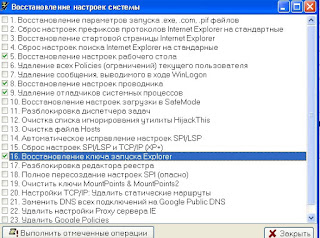
сверьте, на всякий случай с названиями ниже. Нажмите кнопку
«Выполнить отмеченные операции».
5. Восстановление настроек рабочего стола
8. Восстановление настроек проводника
9. Удаление отладчиков системных процессов
16. Восстановление ключа запуска Explorer
4. Перезагружаем компьютер. Если не помогло, то можно выполнить восстановление
системы, пользуясь непосредственно самими средствами Windows. Для этого жмем
«Пуск – Все программы – Стандартные – Служебные – Восстановление
системы».

Восстанавливаем ОС на более раннюю дату, когда еще все работало.
5. Теперь рекомендация для тех, у кого имеется установочный диск с вашей операционной
системой. Необходимо скопировать из него файл explorer.exe и заменить на поврежденный.
По умолчанию на компьютере файл explorer.exe устанавливается в папку Windows.
На установочном диске его можно найти в папке i386 под названием EXPLORER.EX_, которое после замены, естественно, нужно будет переименовать на EXPLORER.EXЕ. Операцию замены данного файла необходимо проводить в безопасном режиме.
Просто удалите старый, поврежденный файл из папки Windows и замените его на новый
из установочного диска.
Или возможно у кого-то из друзей установлена точно такая же система, тогда можно скопировать оттуда и установить к себе.
6. Если все эти действия не помогли, то придется посмотреть в реестре. Для этого запускаем новую задачу в диспетчере задач. Как это сделать было изложено выше.
Вводим regedit и нажимаем «ОК». Находим следующий раздел:
HKEY_LOCAL_MACHINE/SOFTWARE/Microsoft/WindowsNT/
CurrentVersion/Image File Execution Options/

Открываем его и проверяем на наличие подразделов—explorer.exe или iexplorer.exe.
Если нашли, то удаляйте, они там не нужны.
Далее находим раздел
HKEY_LOCAL_MACHINE/SOFTWARE/Microsoft/WindowsNT/CurrentVersion/Winlogon/ .
С правой стороны ищем параметр «Shell», значение которого должно быть еxplorer.exe.
Если такового нет, то создаем и присваиваем необходимое значение. «ОК» и перезагружаем компьютер.
Как очистить «хвосты» от удаленных программ в реестре читайте далее
Как восстановить языковую панель на Windows читайте далее
Вот пожалуй и все на этом. Теперь надеюсь ярлыки появятся на рабочем столе у Вас.
Источник: jumabai.blogspot.com